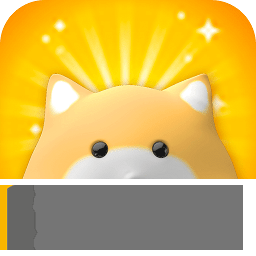死亡空间重制版怎么转移固态硬盘?转移固态硬盘教程详解
时间:2023-06-26 09:49:15
小编:慢慢来下载
死亡空间重制版怎么转移固态硬盘?死亡空间重制版想要转移到固态硬盘需要进入steam中操作,那么接下来慢慢来下载小编就给大家带来转移固态硬盘教程详解。
死亡空间重制版怎么转移固态硬盘?
1.打开steam,点击左上角“steam”标签,选择“设置”;
2.点击“下载”标签,点击右侧“steam库文件夹”;
3.此时你能看到你的存储空间管理器,我之前因为所有steam游戏都装在E盘(机械盘),这里就只显示了E盘这一个;
4.点击你装游戏的盘旁边的“+”号,新增一个库,此时选择你的固态硬盘,比如我的固态硬盘是C盘,就选C盘;
5.到这里你的steam游戏库已经有两个库了,一个是E盘(机械),一个是C盘(固态);
6.还是在这个界面,你可以看到下面是你所有已经安装了的游戏,比如我在E盘(机械)里装了DS重制版,这里就会显示出来;

7.在DS重制版这个条目的右侧,打勾选中DS重制版这个游戏,选择下方右侧的“移动”;
8.选择目标库,我要从E盘(机械)换到C盘(固态),就直接选C盘就好了。
9.等待游戏位置转移完毕。
好了,这样你的DS重制版就从机械盘转至固态盘了。
这样操作可以免于你再重新下载一次游戏。